相信不少用户在win10系统安装软件时都遇到过“系统资源不足,无法完成请求的服务”的情况,这其实这有些原因无外乎就是加载程序过多导致资源不足,要如何去解决呢?下面就和小编一起来看看对应的解决方法吧。
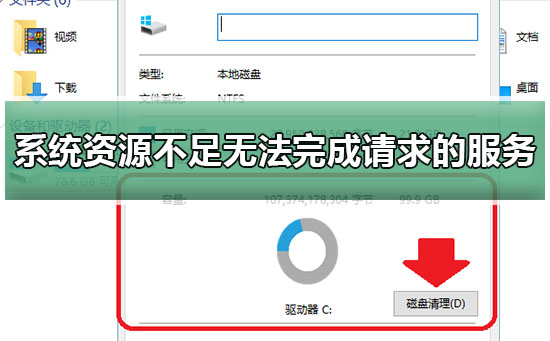
系统资源不足无法完成请求的服务win10解决教程
再尝试设置虚拟内存,看看是否可以解决这个问题:
控制面板>>系统>>高级系统设置>>性能>>设置>>高级,更改您的虚拟内存。
其他解决方法:
一、减轻内存负担
1、打开的程序不可太多。如果同时打开的文档过多或者运行的程序过多,就没有足够的内存运行其他程序,要随时关闭不用的程序和窗口。
2、自动运行的程序不可太多 。单击“开始”,然后单击“运行”,,键入“Msconfig”,单击“确定”按钮,打开“系统配置实用程序”窗口,删除不想自动加载的启动组项目。
二、加大物理内存,更换成质量高的内存。
三、合理设置显拟内存 。
1、玩游戏,虚拟内存可设置大一些,最小值为物理内存的1.5倍,最大值为物理内存的2-3倍 。再大了,占用硬盘空间太多了。
2、虚拟内存设置方法是: 右击我的电脑—属性--高级--性能设置--高级--虚拟内存更改--在驱动器列表中选选择虚拟内存(页面文件)存放的分区--自定义大小--在“初始大小”和“最大值”中设定数值,然后单击“设置”按钮,最后点击“确定”按钮退出。
3、虚拟内存(页面文件)存放的分区,一定要有足够的空间。

 时间 2022-12-17 11:56:59
时间 2022-12-17 11:56:59 作者 admin
作者 admin 来源
来源 



